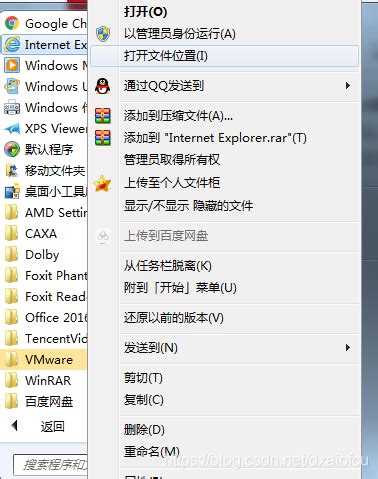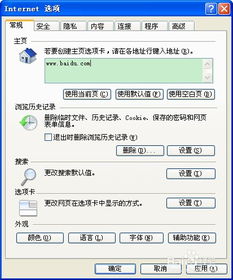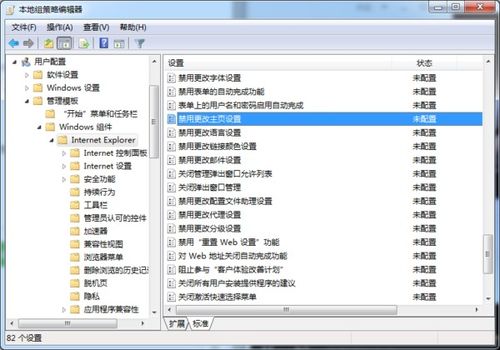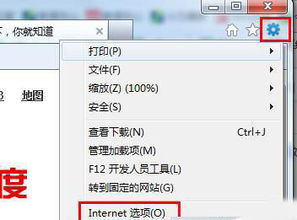轻松学会:如何更改IE浏览器的主页设置
在互联网时代,Internet Explorer(简称IE)作为早期的网页浏览器,曾是许多用户上网冲浪的首选工具。尽管现在市面上有众多更先进、更安全的浏览器可供选择,但仍有部分用户出于习惯或特定需求继续使用IE。使用IE浏览器时,主页设置是一个常见的个性化需求。主页是每次打开浏览器时自动加载的网页,可以是个人喜欢的网站、新闻门户或是搜索引擎主页。那么,如何更改IE主页呢?本文将从手动设置、注册表编辑、组策略配置、第三方工具以及注意事项等多个维度,详细讲解如何更改IE主页。

手动设置IE主页
这是最基础也是最常见的方法,适用于大多数用户。以下是具体步骤:

1. 打开IE浏览器:
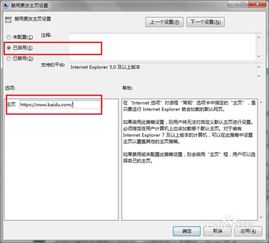
确保你的IE浏览器是最新版本,或者至少是受支持的版本,以避免因版本过旧导致的问题。
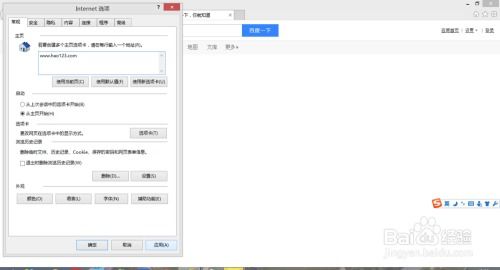
2. 进入设置页面:
在浏览器的右上角找到齿轮形状的“设置”图标,点击它,然后选择“Internet选项”。
3. 修改主页地址:
在弹出的“Internet选项”对话框中,你会看到一个“主页”栏。在这里,你可以手动输入你想要设置为主页的网站地址,比如`https://www.example.com`。如果你希望每次打开新标签页时都加载这个主页,可以勾选“启动时打开这些标签页”选项。
4. 应用并保存更改:
点击“应用”按钮,然后点击“确定”保存更改。现在,当你再次打开IE浏览器时,它应该会直接加载你设置的主页。
注册表编辑更改IE主页
通过编辑Windows注册表,可以更深入地控制IE的行为,包括主页设置。但这种方法相对复杂,且存在风险,如果不小心修改了错误的键值,可能会导致系统不稳定。因此,建议只有具备一定计算机知识的用户尝试。
1. 打开注册表编辑器:
按Win+R键打开“运行”对话框,输入`regedit`并按回车,以管理员身份运行注册表编辑器。
2. 定位到IE主页设置相关键值:
在注册表编辑器中,导航到以下路径:
```
HKEY_CURRENT_USER\Software\Microsoft\Internet Explorer\Main
```
在这里,你会看到一个名为`Start Page`的字符串值,它存储了当前IE主页的地址。
3. 修改主页地址:
双击`Start Page`,在弹出的编辑对话框中,将“数值数据”字段修改为你想设置的主页地址。
4. 保存并退出:
确认更改后,点击“确定”保存。关闭注册表编辑器,并重启IE浏览器以应用更改。
注意:在编辑注册表之前,建议备份注册表,以防万一出现问题可以恢复。
组策略配置更改IE主页
对于企业或教育机构的管理员来说,使用组策略可以统一设置IE浏览器的主页,确保所有用户都使用相同的主页。这种方法适用于Windows Server和安装了组策略管理工具的Windows专业版及以上系统。
1. 打开组策略编辑器:
按Win+R键,输入`gpedit.msc`并按回车,以管理员身份运行组策略编辑器。
2. 导航到用户配置:
在左侧窗格中,展开“用户配置”>“管理模板”>“Windows组件”>“Internet Explorer”。
3. 找到并配置主页设置策略:
在“Internet Explorer”下,找到“禁用更改主页设置”策略,并双击它。选择“已启用”,然后在“主页”字段中输入你想要设置的主页地址。
4. 应用策略:
点击“应用”,然后点击“确定”保存更改。这些策略将应用于所有受组策略管理的用户账户。
第三方工具更改IE主页
除了手动设置和高级配置方法外,还有一些第三方工具可以帮助用户快速更改IE主页。这些工具通常提供图形用户界面,使得操作更加直观和简单。但请注意,使用第三方工具时,务必确保它们来自可信的来源,以避免恶意软件的风险。
1. 搜索并下载工具:
在搜索引擎中输入“更改IE主页工具”,选择一个评价较高、下载量较大的工具进行下载。
2. 运行工具:
下载完成后,运行安装程序并按照提示完成安装。有些工具可能需要管理员权限才能运行。
3. 设置主页:
打开工具后,在界面中输入你想要设置为主页的地址,然后点击“应用”或“保存”按钮。
4. 重启浏览器:
根据工具的提示,重启IE浏览器以应用更改。
注意事项
权限问题:在更改IE主页时,如果遇到权限问题,请确保你以管理员身份运行浏览器或相关工具。
恶意软件:避免从不明来源下载
- 上一篇: 赛尔号:高效击败布莱克的策略
- 下一篇: 武林浩荡1.78版本全面攻略指南
-
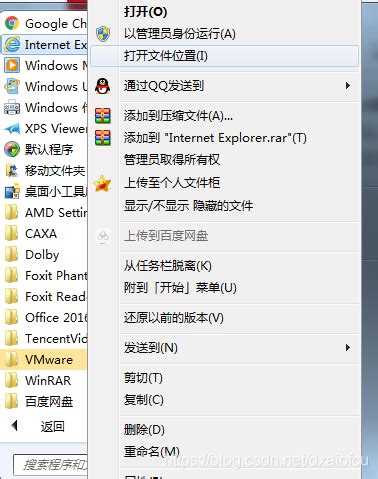 轻松掌握:如何更改IE浏览器的主页设置资讯攻略11-24
轻松掌握:如何更改IE浏览器的主页设置资讯攻略11-24 -
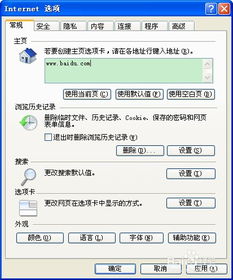 如何更改IE浏览器的默认主页设置?资讯攻略10-28
如何更改IE浏览器的默认主页设置?资讯攻略10-28 -
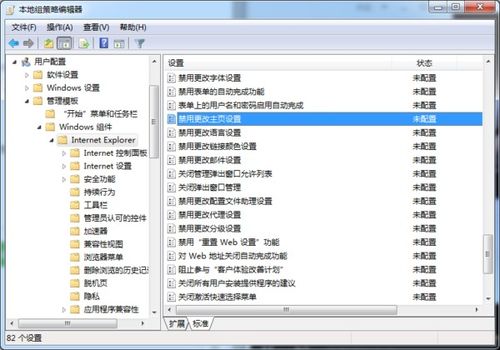 IE主页被360锁定无法更改怎么办?资讯攻略11-04
IE主页被360锁定无法更改怎么办?资讯攻略11-04 -
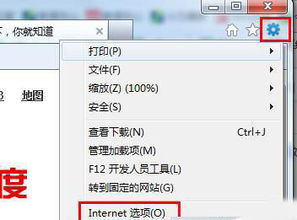 轻松解锁:重获自由的IE主页设置指南资讯攻略12-01
轻松解锁:重获自由的IE主页设置指南资讯攻略12-01 -
 IE浏览器意外变身MSN?快速解决方案来了!资讯攻略11-26
IE浏览器意外变身MSN?快速解决方案来了!资讯攻略11-26 -
 如何轻松去除顽固的瑞星IE主页设置?资讯攻略11-28
如何轻松去除顽固的瑞星IE主页设置?资讯攻略11-28